CHART pada Ms. Excel
Dalam setiap kehidupan pasti menerapkan ilmu statistika, terutama dalam kehidupan organisasi. ilmu statistika tak jauh dari ilmu komputer, statistika pasti menggunakan penerapan komputer di dalamnya. Salah satu perangkat lunak yang paling sering digunakan adalah aplikasi perangkat lunak pengolah data yaitu Ms. Excel. Dalam Ms. Excel memiliki fasilitas-fasilitas yang mempermudah kita dalam mengolah data. Kita tidak hanya dapat mengolah data dalam bentuk tabel, tetapi juga dapat memvisualisasikan data agar lebih mudah dan gampang dipahami oleh pembacanya.
Salah satu fasilitas yang disediakan Ms. Excel untuk memvisualisasikan data adalah Chart/ Grafik. Ada banyak macam jenis chart yang terdapat di dalam Ms. Excel:
Macam-macam Chart
 |
| jemis-jenis chart yang terdapat di ms. excel |
Line Chart
Pie Chart
Bar Chart
Area Chart
X Y (Scatter)
Stock Chart
Surface Chart
Radar Chart
Treemap Chart
Sunburst Chart
Histogram
Box & Whisker
Waterfall Chart
Combo Chart
Cara Membuat Chart
pastikan telah tersedia data yang akan kita visualisasikan ke dalam bentuk chart menjadi bentuk informasi.
kemudian klik "insert" pada bagian atas, lalu pilih chart yang sesuai kita inginkan.
Memaksimalkan Menu Design dan Layout
Mengubah tipe chart
jika kita ingin mengubah tipe chart. pada bagian "insert" -> Chart klik tombol segitiga panah di pojok kanan bawahnya. kita dapat memilih banyak tipe chart yang diinginkan.
cara lain, kita juga dapat memilih tipe-tipe chart yang tersedia tanpa harus mengklik tanda panah bawah. kita juga bisa memilih "recommended chart" yang direkomendasikan.
Switch Row/Column
switch row.column adalah salah satu fitur chart, untuk mengubah-ngubah arah posisi baris dan kolom variabel pada chart
perhatikan gambar berikut
 |
| chart 1 |
 |
| chart 2 setelah di switch row/column |
pada gambar 1, variabel bagian horizontal adalah nama (a, b, c, dst..) dan vertikel adalah nilai smstr
sedangkan pada gamabr 2, posisi baris dan kolom variabel berubah.
Edit Data Source
edit data source juga merupakan fitur pada chart untuk mengedit-edit atau memila bahkan menghapus serta memfilter, data-data yang mana saja akan divisualisasikan ke dalam chart
buat tabel terlebih dahulu
edit data source ada pada bagian atas yang ditandai lingkaran merah
Menghapus beberapa data yang diinginkan
 |
| apabila kita igin menghapus bagian semester 3 dan 4. dan ingin menampilkan semestr 1 dan 2 saja ke dalam bentuk chart |
Mengedit untuk mengubah data yang ada, ke data yang lain yang diinginkan.
 |
| apabila kita ingin mengubah data semester 3 |
 | |
| kita ingin mengubah data "semester 3" tadi menjadi "semester 2". pada "series name" block tabel "semester 2" |
 |
| pada"series value" block data ip yang semester 2 |
Chart Element
Chart elemen adalah fitur yang memungkinkan kita mengedit-edit chart. misalnya menambahkan judul, menambahkan footnote atau informasi dsb di dalam chart.
Ikuti petunjuk gambar
Cara 1: cara praktis, tinggal klik tanda "+" disamping chart
Cara 2: merupakan cara yang lebih rinci
Menambahkan judul chart
jika kita ingin label data yang lebih lengkap, misalnya nama jurusan, jumlah angka, dan persen data.
Desain
Dalam tipe chart, terdapat pula desain-desain yang berbeda, yang menarik.
kita juga dapat mengubah warna-warna yang diinginkan.

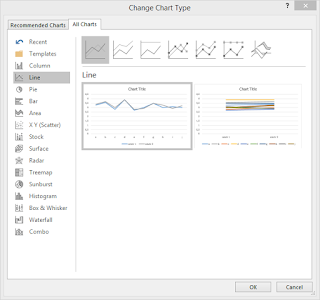









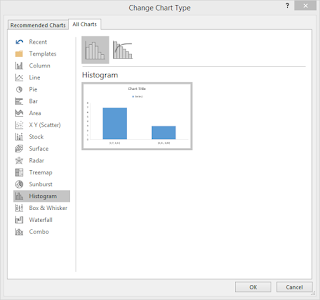




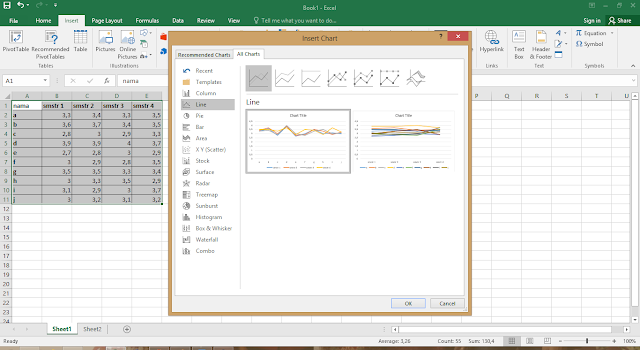

















0 komentar:
Posting Komentar